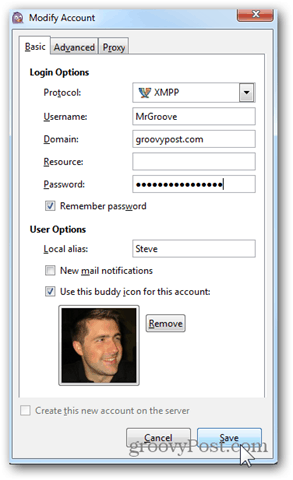אימות שני גורמים של גוגל ישבור את השירותים או המכשירים הקיימים המתחברים לחשבון Google שלך. כך ניתן להקצות סיסמה חד פעמית לחשבונות שאינם תומכים באישור של שני גורמים.
לאחר ההפעלה אימות גורמים שני של גוגל בחשבון Gmail שלך, שירותים כמו טלפונים ניידים או אפליקציית צ'אט שאינם תומכים בשני גורמים כבר לא יעבדו. הפיתרון הוא לאשר חשבונות או אפליקציות לאותם סיסמה ספציפית ליישום או באופן חד פעמי. כך תיצור אחד כזה כדי שתוכל להפעיל את כל השירותים שלך.
היכנס לחשבון Google / Gmail ולחץ על שם המשתמש שלך בראש. זה יפתח תפריט הקשר. לחץ על חשבון תחת שמך.
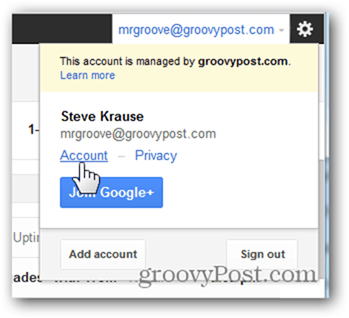
לחץ על אבטחה.
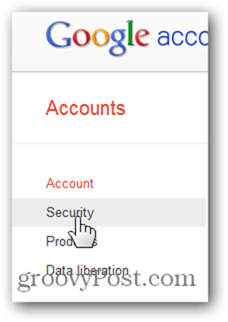
צור סיסמאות ספציפיות לאפליקציה לשירותים ואפליקציות שאינן תומכות ב- Google Two Factor Auth http://t.co/aOMACJoc באמצעות @groovypost
- סטיב קראוזה (@krauseSteve) 13 באוגוסט 2012
תחת אימות דו-שלבי, לחץ על ערוך.
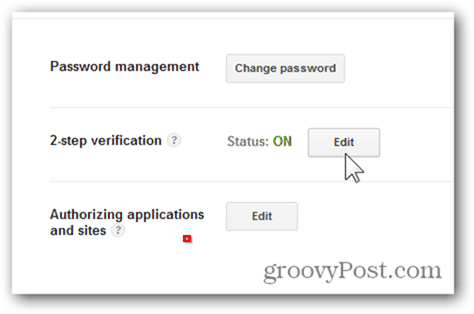
בקטע סיסמאות ספציפיות ליישום, לחץ על נהל סיסמאות ספציפיות ליישום.
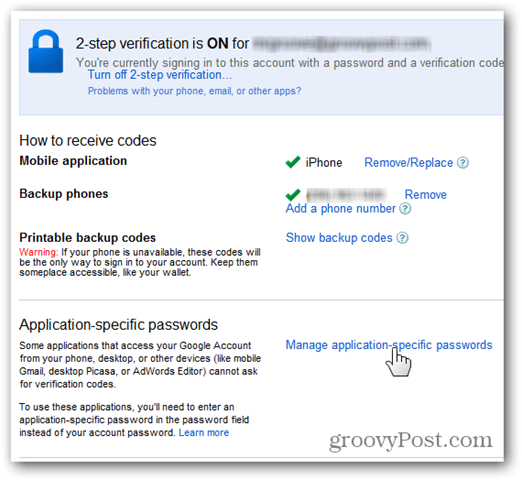
הקלד את שם היישום שעבורו תרצה ליצור סיסמה ולחץ על צור סיסמה.
זה גם המקום בו תוכלו לבדוק את מה שכבר יש גישה לחשבונכם ולבטל אותו במידת הצורך.
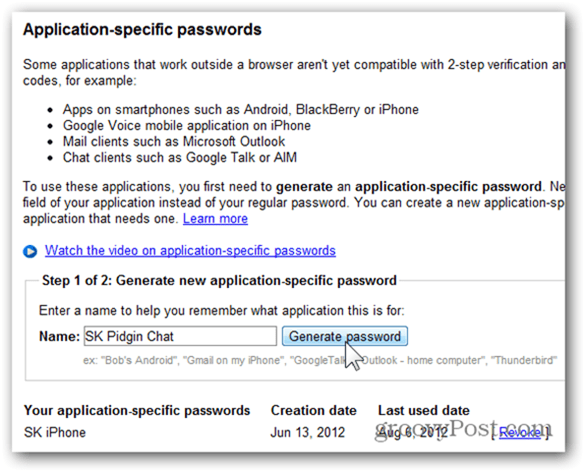
הסיסמה תוצג בתיבה צהובה (בזמן כתיבת שורות אלה). העתק אותו וסגור בוצע.
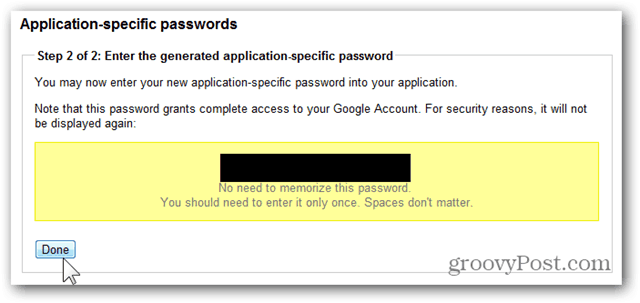
בדוגמה שלי אני משתמש בסיסמה זו עבור לקוח ה- Pidgin צ'אט שלי. פשוט הדבק אותו בלקוח או בטלפון שלך ועליך להיות זהוב!